红米手机接听电话方式怎么设置,在这个信息爆炸的时代,手机已经成为我们生活中不可或缺的一部分,作为智能手机市场中的一员,红米手机以其高性价比和出色的性能备受消费者的喜爱。随着科技的不断进步,手机的功能也越来越多样化,接听电话的方式也在不断演变。对于红米手机用户来说,如何设置接听电话的方式呢?在本文中我们将为大家详细介绍小米红米手机接听电话的方向设置方法。无论是想要自动接听还是手动接听,无论是想要设置耳机接听还是通过扬声器接听,本文都将为您提供详细的操作指南。让我们一起来探索红米手机接听电话的设置方法吧!
小米红米手机接听电话方向设置方法
具体步骤:
1.我们先 来看看向左右滑动接听的第一张图吧,然后点击【拔号键】进入。
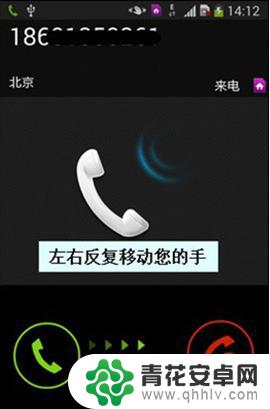
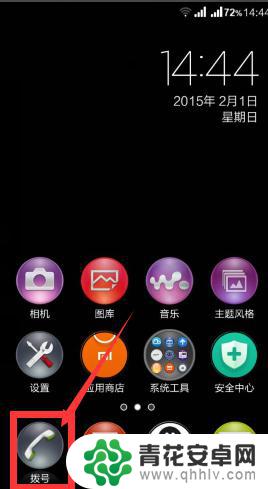
2.点击【拔号键】进入然后点击左下角三横的功能设置,点击【设置】按扭。如下图

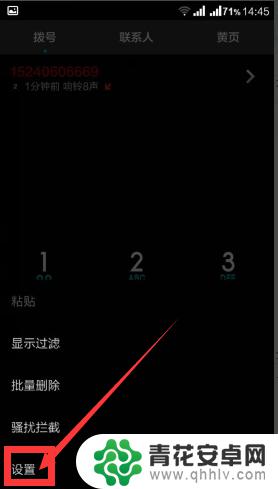
3.点击【设置】进入,然后点击【更多电话设置】即可,如下图
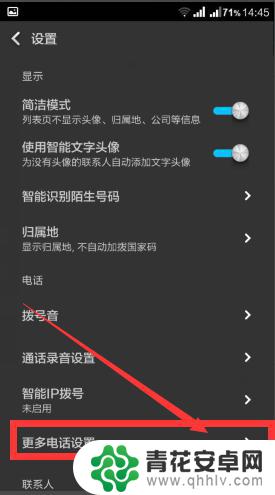
4.点击【更多电话设置】之后,然后选择【接听手势】,如下图
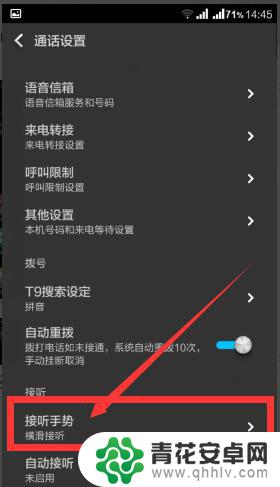
5.到了这一步,请你选择你喜欢的接听手势吧。
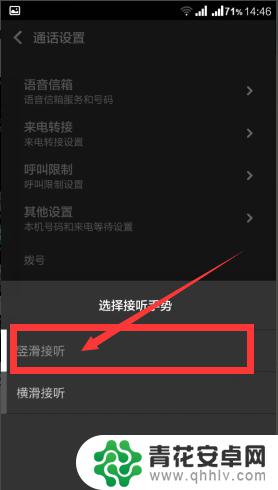
6.好了大家都看到了吧,上面的第一张图中左右接听的。现在是上下接听的了,往下面滑动是接听,往上面滑动是挂断的哦。
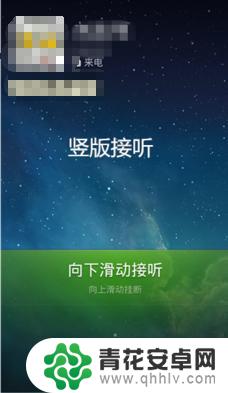
以上就是红米手机接听电话方式设置的全部内容,如果您还不清楚,可以参考小编的步骤进行操作,希望这对大家有所帮助。










